Windows 10屏幕亮度调节:如何快速调整屏幕亮度?
更新时间:2023-09-16 14:53:39作者:xtang
window10屏幕亮度调节,随着人们对电脑使用的需求不断增加,屏幕亮度调节功能已成为Windows10系统的一个必备功能,在不同的环境下,适当调节屏幕亮度可以保护我们的视力,同时也能够为我们提供更加舒适的使用体验。如何调节屏幕亮度呢?在Windows10系统中,我们可以通过不同的方式来实现,例如使用电源选项、试用快捷键等。下面让我们一起来了解一下。
方法如下:
1.首先点击右下角的通知选项,如下图所示
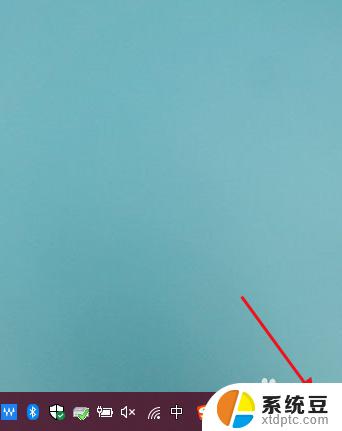
2.在弹出的选项中选择【所有设置】
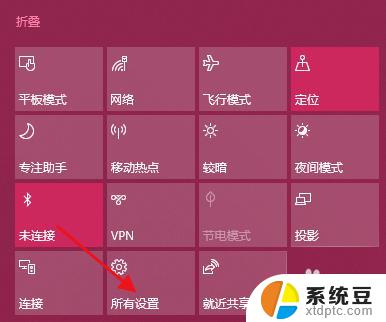
3.在弹出的对话框中,选择【系统】
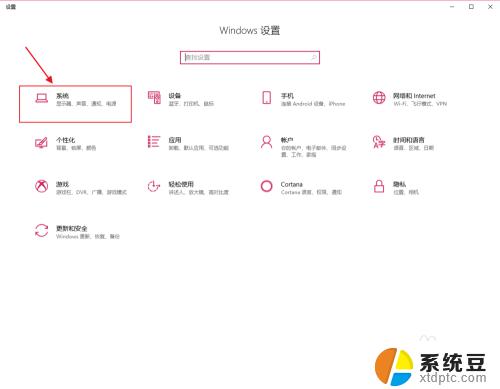
4.在选择显示--亮度和颜色--更改亮度,左右调节即可更改亮度
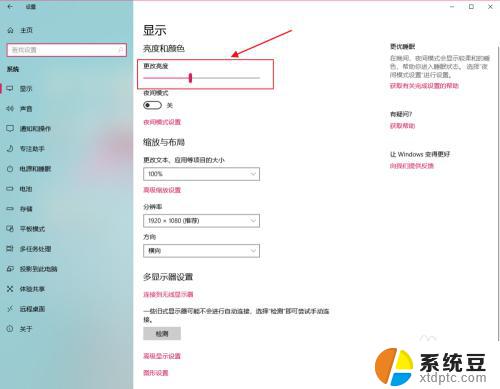
以上就是如何调节 Windows 10 屏幕亮度的全部内容,如果你也遇到了这种问题,可以采用小编提供的方法来解决,希望这篇文章能对你有所帮助。
Windows 10屏幕亮度调节:如何快速调整屏幕亮度?相关教程
- 联想电脑怎么调整亮度调节 联想电脑屏幕亮度调节快捷键
- 如何调节笔记本屏幕亮度 笔记本电脑亮度调节快捷键
- 联想显示屏亮度调节 联想电脑屏幕亮度调节快捷键
- win0怎么调整电脑屏幕亮度 电脑屏幕亮度调节方法
- 惠普怎么调节电脑屏幕亮度 惠普笔记本屏幕亮度调节功能
- window8屏幕亮度怎么调 电脑屏幕亮度调节不了
- 电脑哪里调节屏幕亮度 如何调节笔记本电脑亮度
- 调整笔记本的屏幕亮度 笔记本电脑亮度调节方法
- window台式怎么调节屏幕亮度 台式电脑显示器亮度调整步骤
- 联想电脑怎样调亮度调节 联想电脑屏幕亮度调节
- 美版iphone12pro和国版有什么区别 iphone12pro美版和国行的配置差异
- 怎么关闭百度的无痕浏览 取消百度浏览器无痕浏览的方法
- 查询连接的wifi密码 电脑上查看WIFI密码步骤
- qq输入法符号怎么打 QQ拼音输入法如何打出颜文字
- 电脑屏幕如何锁屏快捷键 电脑锁屏的快捷键是什么
- 打印机脱机如何解决 打印机脱机显示怎么办
电脑教程推荐